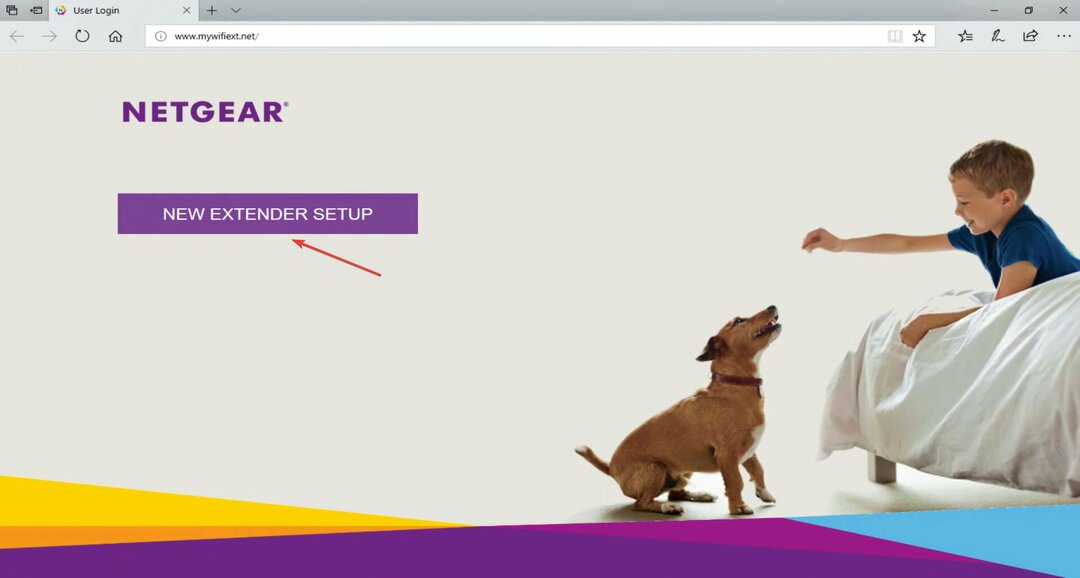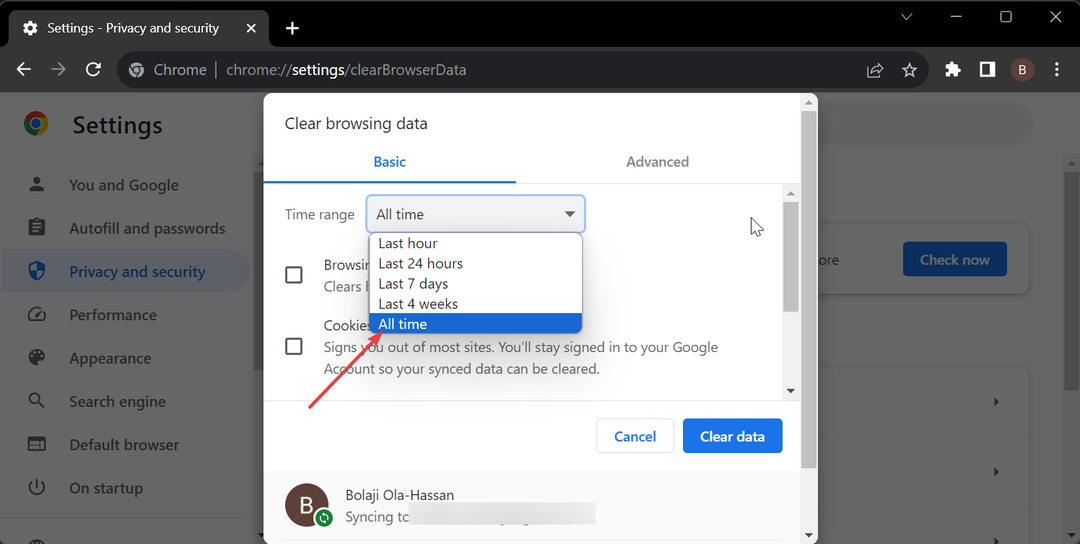ეს პროგრამა თქვენს დრაივერებს განაგრძობს მუშაობას და ამით გიცავთ კომპიუტერის ჩვეულებრივი შეცდომებისგან და აპარატურის უკმარისობისგან. შეამოწმეთ თქვენი ყველა მძღოლი ახლა 3 მარტივ ეტაპზე:
- ჩამოტვირთეთ DriverFix (დადასტურებული ჩამოტვირთვის ფაილი).
- დააჭირეთ დაიწყეთ სკანირება იპოვონ ყველა პრობლემატური მძღოლი.
- დააჭირეთ განაახლეთ დრაივერები ახალი ვერსიების მისაღებად და სისტემის გაუმართაობის თავიდან ასაცილებლად.
- DriverFix გადმოწერილია ავტორი 0 მკითხველი ამ თვეში.
Netgear მარშრუტიზატორები, როგორც ყველა სხვა მარშრუტიზატორები, აქვს პარამეტრების გვერდები, რომელთა გახსნა შეგიძლიათ თქვენს ბრაუზერში. ამასთან, ზოგი Netgear როუტერი მომხმარებლებმა ფორუმის შეტყობინებებში განაცხადეს, რომ მათ არ შეუძლიათ სისტემაში შესვლა მათი მარშრუტიზატორის ადმინისტრატორის პაროლით.
ზოგიერთმა მომხმარებელმა თქვა ა 192.168.1.1-მა უარი თქვა დაკავშირებაზე შეცდომა ჩნდება, როდესაც ისინი ცდილობენ როუტერის პარამეტრების გვერდების გახსნას. ქვემოთ მოცემულია რამდენიმე ისეთი რეზოლუცია, რომლითაც შეიძლება დაფიქსირდეს Netgear პაროლების არააქტიურობა.
როგორ გამოვასწოროთ Netgear როუტერის ადმინისტრატორის პაროლი, არ მუშაობს
1. გადაამოწმეთ როუტერის შესვლის დეტალები
პირველ რიგში, დარწმუნდით, რომ ნამდვილად შეიყვანეთ სწორი ნაგულისხმევი პაროლი თქვენი Netgear როუტერისთვის. Netgear როუტერის პაროლის გვერდი მოიცავს ნაგულისხმევი პაროლის სრულ ჩამონათვალს სხვადასხვა როუტერის მოდელისთვის.
გახსენით ეს გვერდი ა ბრაუზერი თქვენი როუტერის მოდელის შესვლის დეტალების შესამოწმებლად. ასევე, შეგიძლიათ იპოვოთ პარამეტრების გვერდის შესვლის დეტალები თქვენი როუტერის ქვედა სტიკერზე.
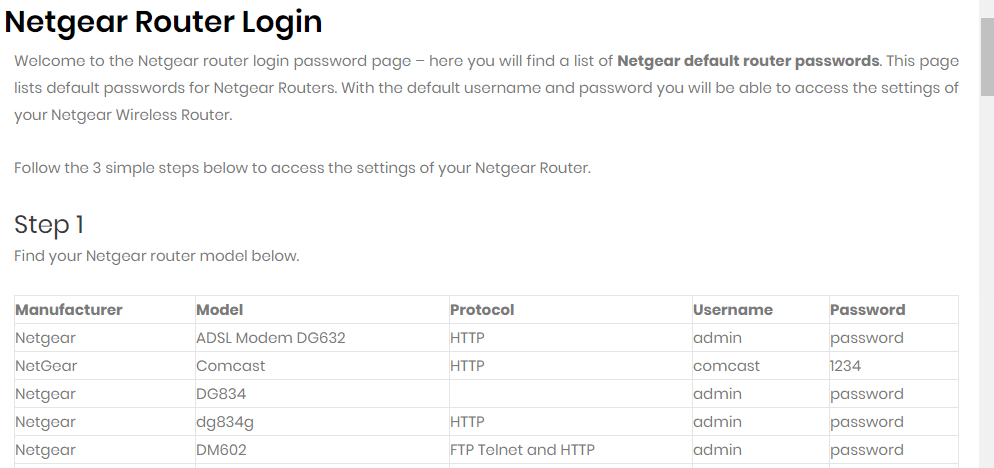
2. ნუ დაეყრდნობი შენახულ პაროლებს
დარწმუნდით, რომ თქვენი ბრაუზერი არ ცდილობს ავტომატურად შევიდეს როუტერის პარამეტრების გვერდზე. თქვენს ბრაუზერს შეუძლია ავტომატურად შეიყვანოს შენახული პაროლი როუტერის პარამეტრების გვერდზე. თუ ასეა, წაშალეთ ეს პაროლი. შემდეგ თავად შეიყვანეთ როუტერის ნაგულისხმევი პაროლი.
3. გამორთეთ მესამე მხარის ანტივირუსული პროგრამა
მესამე მხარის ანტივირუსული პროგრამები ასევე ცნობილია, რომ ბლოკავს როუტერის პარამეტრების გვერდებზე. ამიტომ, შეეცადეთ გამორთოთ მესამე მხარის ანტივირუსული პროგრამა მათი სისტემის უჯრის ხატულაზე მარჯვენა ღილაკის დაჭერით და ნებისმიერი ტიპის გამორთვა ან გამორთვა.
თუ კონტექსტური მენიუში ვერ იპოვით გამორთულ პარამეტრს, გახსენით ანტივირუსული პროგრამა ძირითადი ფანჯარა და გადახედეთ პარამეტრების ჩანართს. ამის შემდეგ, შედით თქვენი როუტერის პარამეტრების გვერდზე ანტივირუსული პროგრამა ინვალიდი.
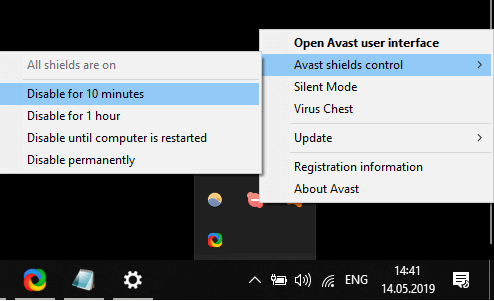
თქვენი ანტივირუსი ბლოკავს ინტერნეტ კავშირს? მიჰყევით ნაბიჯებს ამ სასარგებლო სახელმძღვანელოდან, რომ პრობლემა დროულად მოაგვაროთ.
4. გამორთეთ ბრაუზერის ყველა გაფართოება
- ზოგიერთმა მომხმარებელმა დაადასტურა, რომ დააფიქსირეს როუტერის პარამეტრების გვერდის შესვლის შეცდომები ბრაუზერის გაფართოებების გამორთვით. ამის გაკეთება გუგლ ქრომი, დააჭირეთ ღილაკს მოირგეთ და აკონტროლეთ Google Chrome ღილაკი
- აირჩიეთ მეტი იარაღები > გაფართოებები ქვემოთ მოცემული ჩანართის გახსნის ვარიანტები.
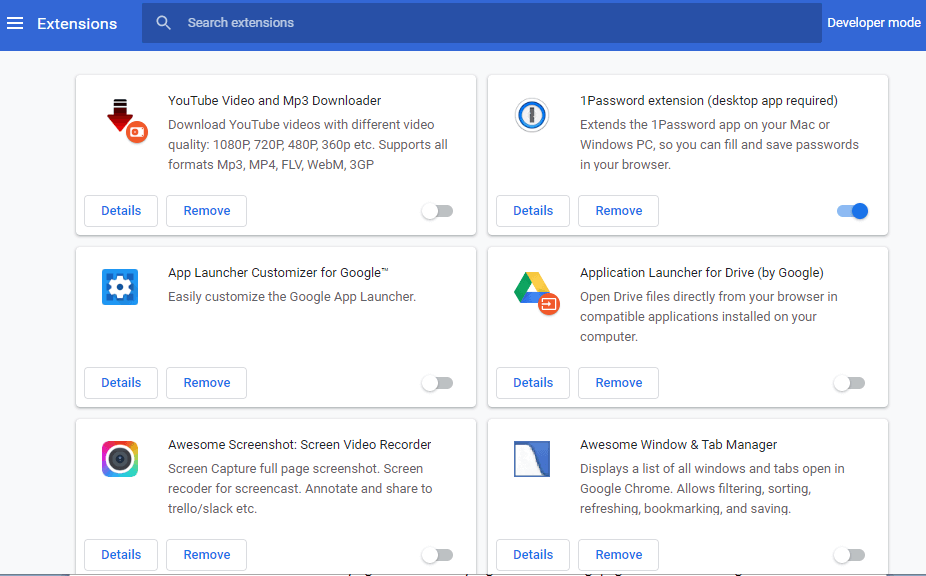
- დააწკაპუნეთ გადართვის კონცენტრატორებზე იქ გაფართოებებზე, რომ გამორთოთ.
5. გადატვირთეთ ბრაუზერი
- Თუ თქვენ გაქვთ უამრავი გაფართოება, ბრაუზერის ქარხნულ პარამეტრებზე დაბრუნება ყველაფრის გამორთვის უფრო სწრაფი გზაა. შეგიძლიათ გადააყენოთ Chrome, რომ შეიყვანოთ "chrome: // settings /" ბრაუზერის URL ზოლში და დააჭირეთ ღილაკს Return.
- გადაახვიეთ ქვემოთ და დააჭირეთ ღილაკს Მოწინავე ღილაკი
- დააჭირეთ აღადგინეთ პარამეტრები თავდაპირველ ნაგულისხმევ პარამეტრებში პარამეტრების გვერდის ბოლოში.
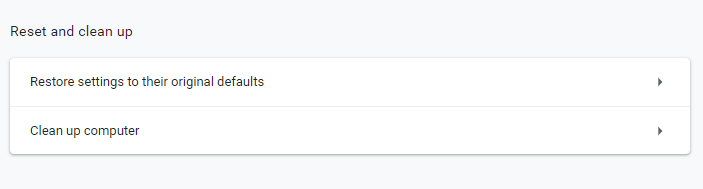
- შემდეგ დააჭირეთ გადატვირთეთ პარამეტრები ბრაუზერის აღსადგენად მის თავდაპირველ პარამეტრებზე.
6. გადატვირთეთ Netgear როუტერი
შესაძლოა, Netgear როუტერის პაროლი შეიცვალა საწყისი ნაგულისხმევიდან. ამასთან, თქვენ შეგიძლიათ აღადგინოთ ორიგინალი პაროლი პაროლის საშუალებით, როუტერის უკანა მხარეს გადატვირთვის პატარა ღილაკზე დაჭერით.
დააჭირეთ ამ ღილაკს დაახლოებით 20-30 წამი, სანამ როუტერის განათება დაიწყებს ციმციმებას. გარდა ამისა, გადატვირთვის შემდეგ ჩართეთ და ჩართეთ როუტერი.

ეს არის რამოდენიმე სავარაუდო რეზოლუცია ადმინისტრატორის პაროლით შესვლის საკითხის გამოსასწორებლად Netgear მარშრუტიზატორებისთვის. შემდგომი პოტენციური გამოსწორების მიზნით, MyNETGEAR ანგარიშების მომხმარებლებს შეუძლიათ წარუდგინონ დახმარების საკითხები აქ Netgear ვებსაიტი.
თუ თქვენ გაქვთ რაიმე სხვა კითხვა ან შემოთავაზება, გაეცანით ქვემოთ მოცემულ კომენტარს.
დაკავშირებული სტატიების შესამოწმებლად:
- როუტერი არ გაგზავნის პორტებს? სცადეთ ეს მარტივი გადაწყვეტილებები
- ყიდვის საუკეთესო Netgear როუტერი [2020 სახელმძღვანელო]
- 7 კიბერ ორშაბათის ვაჭრობა Netgear მარშრუტიზატორებზე, რომელთა ათვისებაც დღეს შეგიძლიათ